Win10重启老是蓝屏收集错误信息怎么办?
时间:2023-05-12来源:东坡网作者:wuxin
Win10重启老是蓝屏收集错误信息怎么办?有用户的Win10系统最近总是会出现蓝屏的情况,重新启动电脑之后提示收集蓝屏错误信息,启动之后还是会变成蓝屏。那么这个问题要怎么去进行根除呢?来看看以下的解决方法吧。
准备工作
1、U盘一个(尽量使用8G以上的U盘,这样能把系统镜像放进去)。
2、借用一台正常联网可使用的电脑。
3、下载U盘启动盘制作工具:96KaiFa源码装机大师(http://www.xitongzhijia.net/soft/217381.html)。
4、下载ghost或ISO系统镜像文件(https://www.xitongzhijia.net/win10)。
U盘启动盘制作步骤
注意:制作期间,U盘会被格式化,因此U盘中的重要文件请注意备份。如果需要安装系统的是C盘,重要文件请勿放在C盘和桌面上。
1、退出安全软件,运行“96KaiFa源码装机大师”查看注意事项,点击“我知道了”。
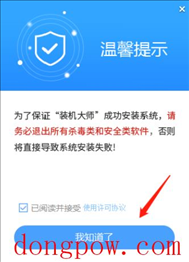
2、选择“U盘启动”点击“开始制作”。
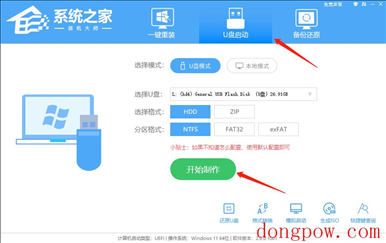
3、跳出提示备份U盘内重要资料,如无需备份,点击“确定”。
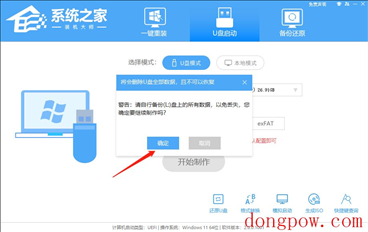
4、选择自己想要安装的系统镜像,点击“下载系统并制作”。
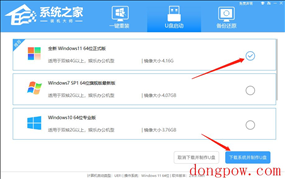
5、正在下载U盘启动工具制作时所需的组件,请耐心等待。
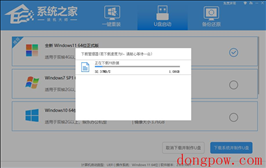
6、正在下载系统镜像,请勿关闭软件。

7、正在制作U盘启动工具。
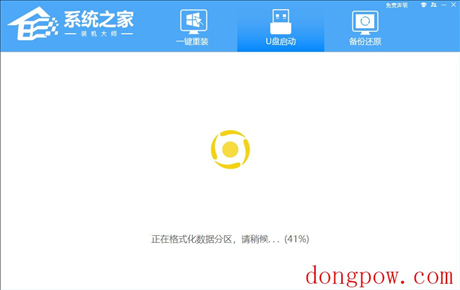
8、正在拷备系统镜像至U盘。
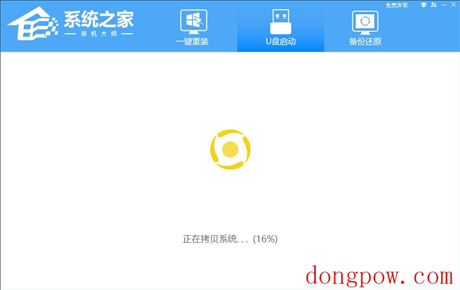
9、提示制作完成,点击“确定”。
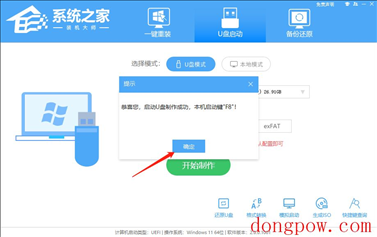
10、选择“模拟启动”,点击“BIOS”。
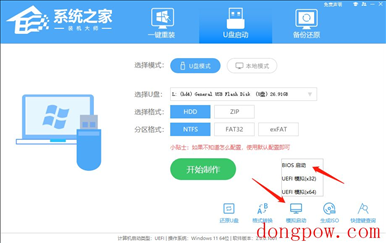
11、出现这个界面,表示96KaiFa源码装机大师U盘启动工具已制作成功。
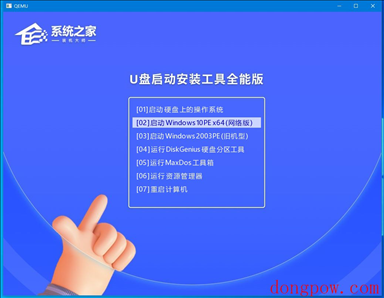
U盘装系统
1、查找自己电脑的U盘启动快捷键,是按【F12】。
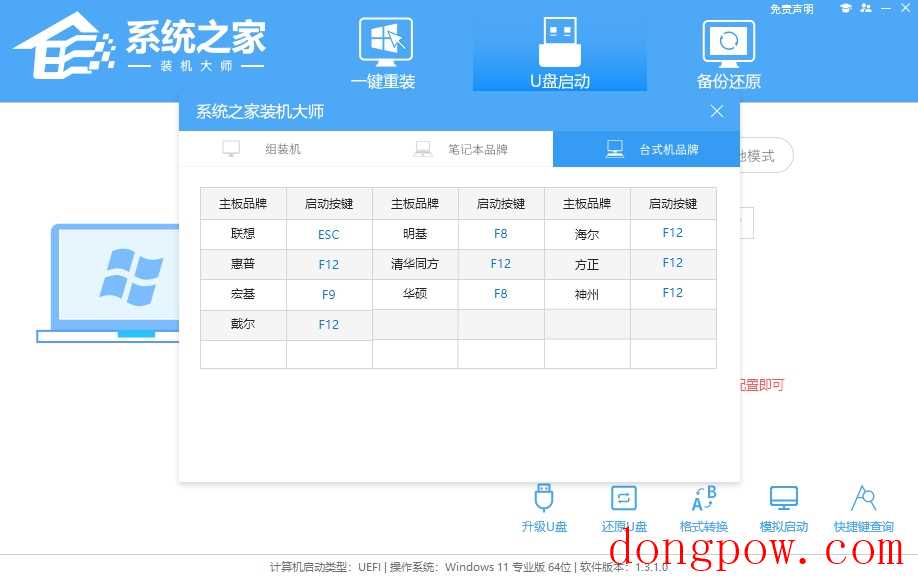
2、U盘插入电脑,重启电脑按F12快捷键选择U盘进行启动。进入后,键盘↑↓键选择第二个[02]启动Windows10PEx64(网络版),然后回车。
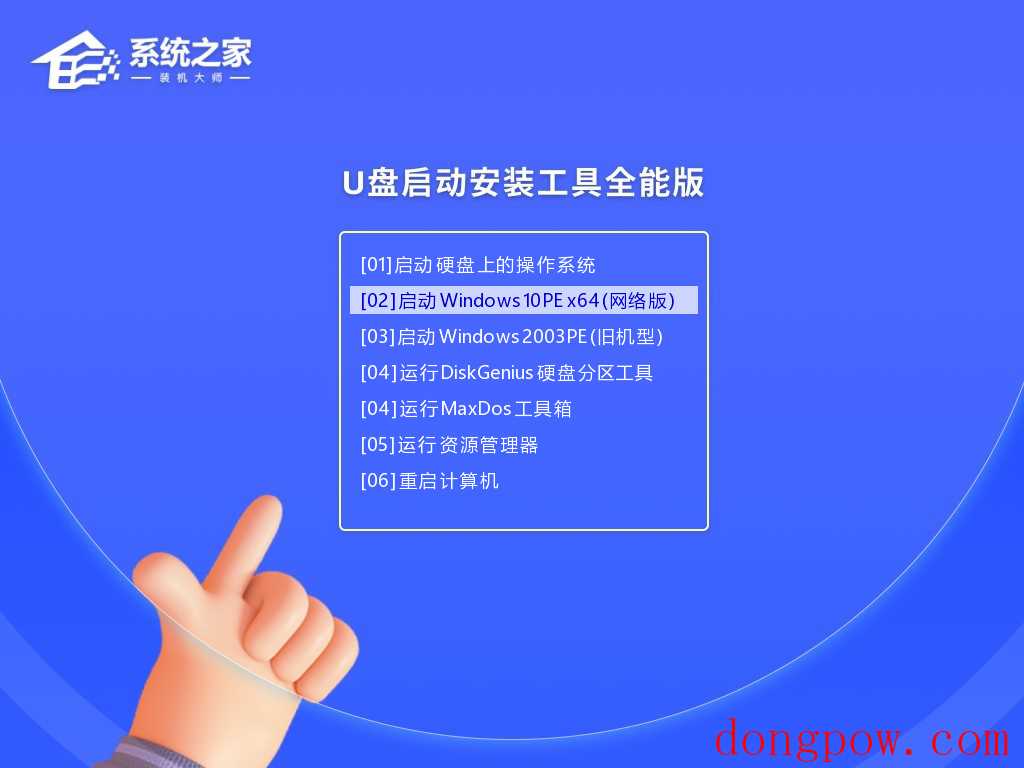
3、进入PE界面后,点击桌面的一键重装系统。
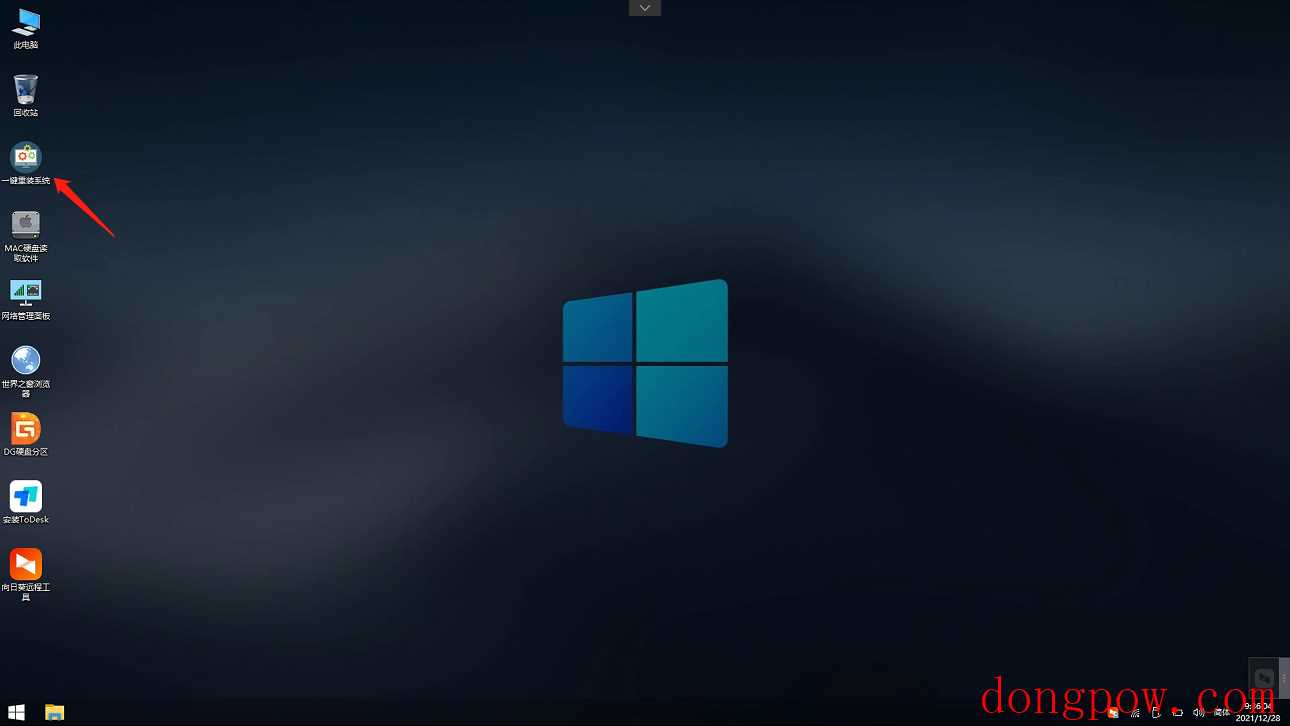
4、打开工具后,点击浏览选择U盘中的下载好的系统镜像ISO。选择后,再选择系统安装的分区,一般为C区,如若软件识别错误,需用户自行选择。
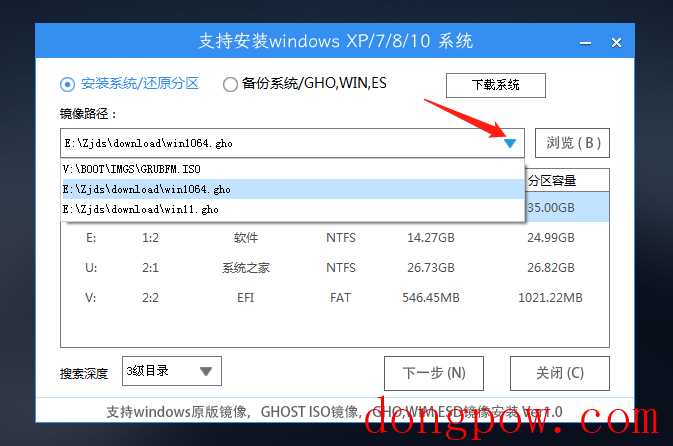
5、选择完毕后点击下一步。
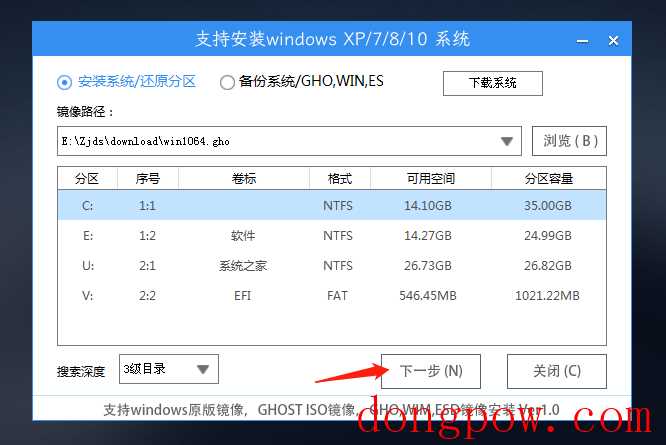
6、此页面直接点击安装即可。
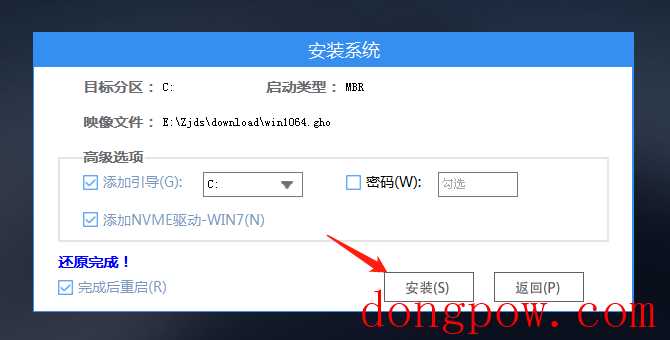
7、系统正在安装,请等候。
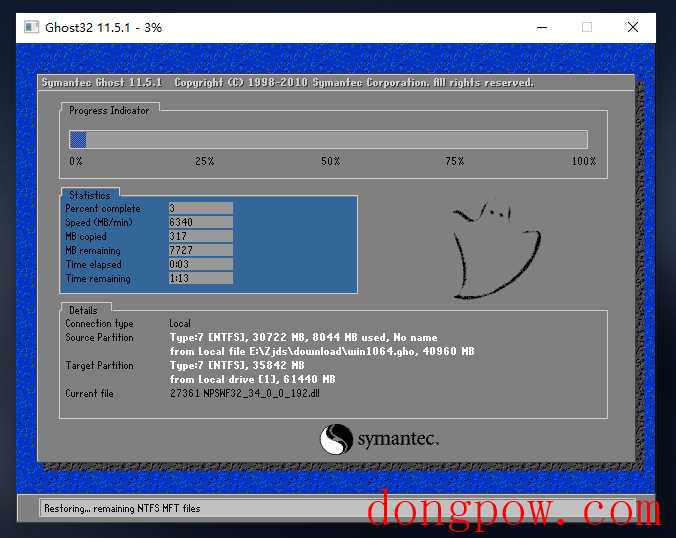
8、系统安装完毕后,软件会自动提示需要重启,并且拔出U盘,请用户拔出U盘再重启电脑。
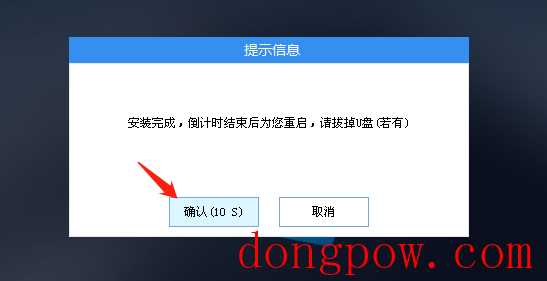
9、重启后,系统将自动进入系统安装界面,到此,装机就成功了!
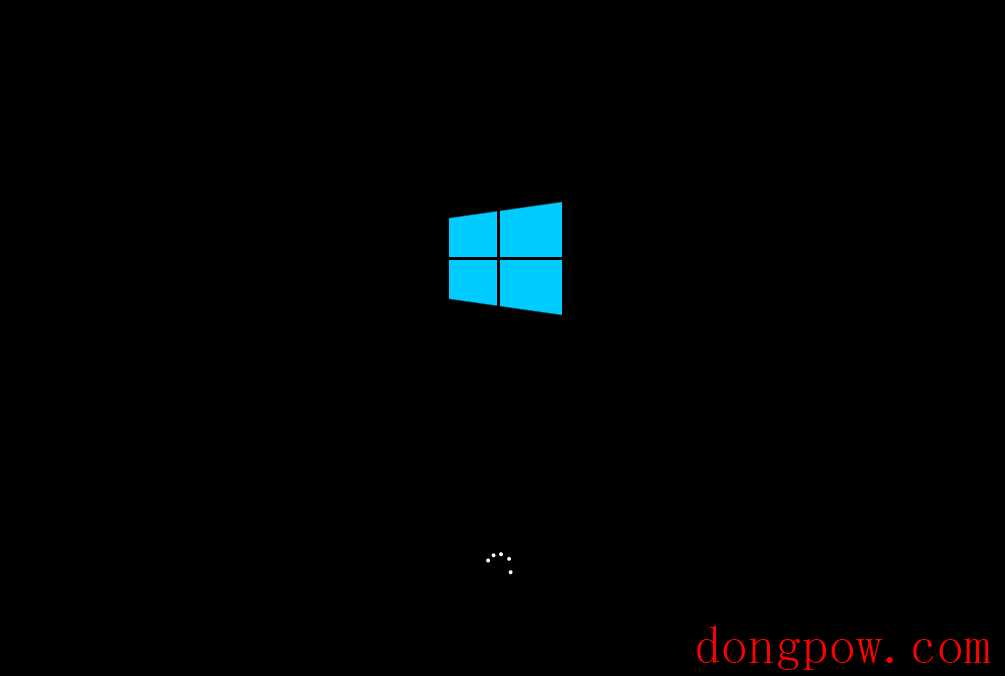
以上就是96KaiFa源码小编为你带来的关于“Win10重启老是蓝屏收集错误信息怎么办?”的全部内容了,希望可以解决你的问题,感谢您的阅读,更多精彩内容请关注96KaiFa源码官网。
相关信息
-
-
2023-05-12
办公用什么电脑系统比较好?适合办公的电脑系统推荐 -
2023-05-11
Win10安装时遇到问题怎么办? -
2023-05-11
Win10怎么使用dism命令修复系统文件
-
-
win10电脑d盘文件访问被拒绝访问权限(win10硬盘无法访问拒绝访问权限)
1. win10硬盘无法访问拒绝访问权限出现解决方法:右键点击该文件夹或磁盘,然后选择属性。打开文件夹属性窗口后,win10系统下载 切换到“安全“选项卡,然后点击”高级“按钮。然后点击”所有者“ 后面的”更改“按钮。接着...
2023-05-11
-
轻松教你解决Win10怎么清理电脑垃圾的方法
前几天小编闲来无事就跑到网站底下查看粉丝朋友给小编我留言询问问题,还真就给小编看到一个问题,那就是win10怎么清理电脑垃圾,其实这个问题解决方法是十分简单,接下来小编我就来好好教教大家吧。 1、首先我们打开电脑,在...
2023-05-11
系统教程栏目
栏目热门教程
- 772次 1 如何删除Win10保留的存储 Win10如何删除系统保留的小空间
- 676次 2 Win10专业版提示“无法访问Windows激活服务器”怎么办?
- 384次 3 Wallpaper怎么取消自动下载 阻止wallpaper自动同步
- 316次 4 Win10电脑怎么在登陆界面切换登陆账户?
- 258次 5 Win10电脑怎么禁用键盘win键?
- 243次 6 Win10按win+r打不开运行怎么办?
- 207次 7 蓝牙耳机连Win10没声音 蓝牙耳机连Win10声音断断续续怎么修复
- 204次 8 Win10的帮助和支持在哪里?Win10启动“帮助和支持”的方法
- 199次 9 Steam错误代码-105解决win10方法
- 180次 10 Win10微软商店安装按钮变灰色怎么回事?
人气教程排行
- 4566次 1 5E对战平台怎么下载?csgo5E对战平台在哪里下载?
- 1296次 2 wallpaper怎么对好友隐藏自己的订阅?
- 772次 3 如何删除Win10保留的存储 Win10如何删除系统保留的小空间
- 676次 4 Win10专业版提示“无法访问Windows激活服务器”怎么办?
- 471次 5 比特彗星如何使用?比特彗星使用的方法
- 384次 6 Wallpaper怎么取消自动下载 阻止wallpaper自动同步
- 382次 7 图文演示windows2003迁移至win2008系统的步骤
- 375次 8 Xbox下载速度慢怎么办?Xbox下载速度慢的解决方法
- 372次 9 巧用U盘在win8PE下安装win7系统的教程
- 372次 10 Windows Terminal可以卸载吗?Terminal卸载方法
站长推荐
热门系统下载
- 251次 1 Win10 22H2 ISO官方镜像 V2022
- 199次 2 深度技术 GHOST WIN7 64位稳定纯净版 V2020.11
- 190次 3 Win11 俄罗斯大神精简版 V2022.09
- 173次 4 Win11 22H2 22622简体中文正式版 V2022
- 163次 5 雨林木风 GhostXP SP3装机版 YN11.2 2011
- 159次 6 Win10 21H2 19044.2006 官方正式版 (KB5017308) V2022
- 156次 7 Acer 宏碁 GHOST WIN7 SP1 X64 笔记本通用版 V2019.09
- 154次 8 番茄花园 GHOST WIN7 SP1 X86 装机旗舰版 V2017.01 (32位)

